タイム ログ
 目次
目次
タイム ログは作業時間をシンプルかつ簡単にトラックする方法を提供し、タスクやチケットで非常に柔軟に使用できます。
タスクまたはチケットのタイム ログ合計を表示する
タスクやチケットなど、[タイム ログ](Time Logged)フィールドを持つ項目なら何でもタイム ログにリンクできます。これは、リンクされたすべてのタイム ログの時間をまとめる特別な集計フィールドです。例:

- タスクの期間を表します。期間には、タスクの開始日から終了日までの日数または時間数が反映されます。
- [+]ボタンを選択すると、新しい[タイム ログ](Time Log)フォームがすぐに表示されて、タスク上にタイム ログを記録できるようになります。
- タスクにリンクされているすべてのタイム ログの合計時間を表します。[i]ボタンを選択すると、タイム ログにフォーカスしたウィンドウが表示され、タスクにリンクされたすべてのタイム ログを表示できるようになります。
この値は、スケジュールのサイトの基本設定に応じて、日数または時間で表示されます。時間単位が小さい場合は(時間や分)、[作業日の時間](Hours in a work day)というスケジュール基本設定に基づいて、時間単位を日数に変換する計算が行われます。
タイム ログの使用方法
「合成」と呼ばれるタスクがあるとします。このタスク自体は開始から終了まで 7 日間の作業ですが、このタスクに関して行った作業の合計は、終了日から開始日を引いた日数とは異なる可能性があります。たとえば、2 人の作業者が合計 9 日間にわたり 3 日間に分けて作業を行ったとします。タイム ログを使用すると、タスクで複数の時間フィールドを作成する手間が省け、この作業を簡単にトラックできます。その方法は次のとおりです。
プロジェクト スケジュールをセットアップする
コーディネータはプロジェクト スケジュールをセットアップできます。次に、[タスク名](Task Name)ごとにグループ化したプロジェクトのいくつかのタスクの例を示します。
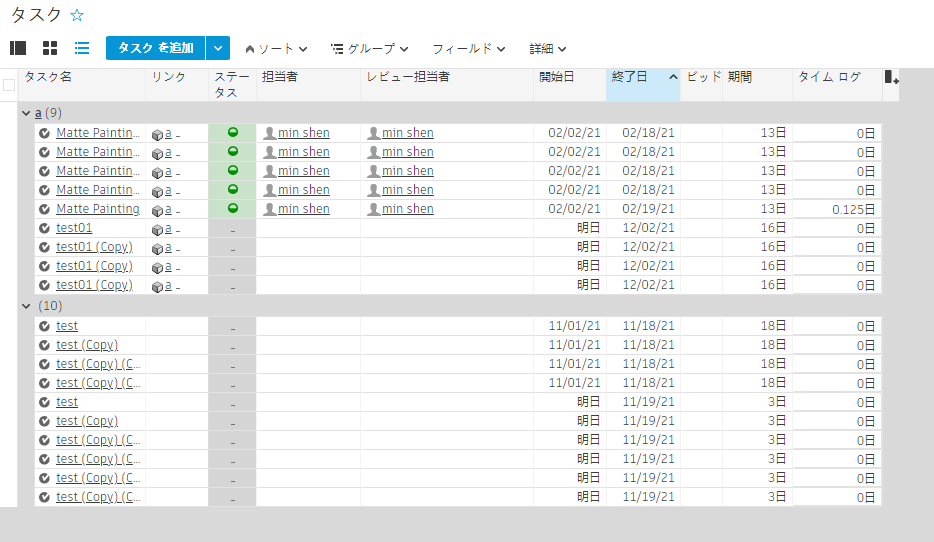
割り当てられたタスクの作業
割り当てられたタスクを作業するアーティストは、[タイム ログ](Time Logged)フィールドの[+]ボタンを使用して[マイ タスク](My Tasks)ページから直接簡単に時間を記録できます。
フィールド](../../images/pr-time-logs-01-time-log-field-02.png)
新しいタイム ログを作成する
タスクやチケットまたはタイム ログ ページで時間を記録する方法は 2 つあります。
1.タスクまたはチケットでタイム ログを作成する
タスクまたはチケットのページで、[タイム ログ](Time Logged)フィールドにカーソルを合わせて[+]ボタンをクリックすると、新しいタイム ログ フォームが表示されます。
フィールド](../../images/pr-time-logs-01-time-log-field-02.png)
次にフォームを入力します。
フォーム](../../images/pr-time-logs-03-timelog-form-03.png)
2.[タイム ログ](Time Log)ページでタイム ログを作成する
[タイム ログ](Time Log)ページで、ヘッダの[+]ボタンをクリックして新しいタイム ログ フォームを表示します。
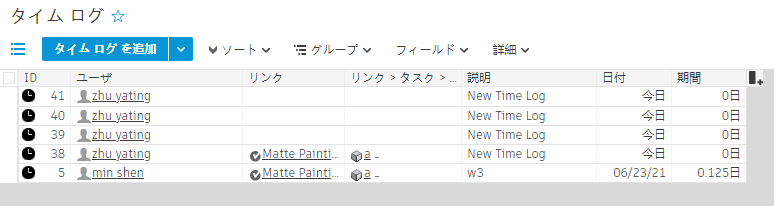
タイム ログの合計は、タイム ログが作成されると更新されます。すべてのタスクで使用されている[タイム ログ](Time Logged)フィールドは、タイム ログが作成、編集、または削除されると、タイム ログの最新の合計を反映するように更新されます。

任意のタスクのすべてのタイム ログを参照する
タイム ログの合計が増加する理由を詳しく確認する場合は、[タイム ログ](Time Logged)フィールドの(i)ボタンをクリックするだけです。これでフォーカス ウィンドウが開きます。フォーカス ウィンドウが開くと、ヘッダの(+)ボタンをクリックして新しいタイム ログ フォームを作成できます。
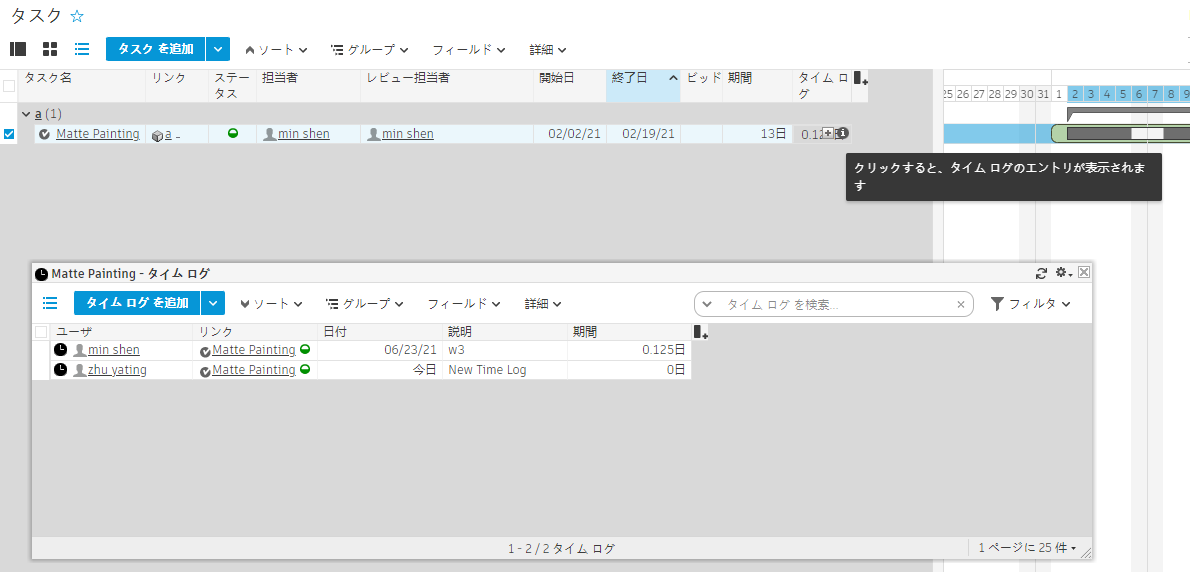
タイム ログを編集する
タイム ログの編集には個別または複数の 2 つの方法があります。このプロセスは、Flow Production Tracking の他のエンティティ タイプを編集する場合と同じです。また、以下の説明のとおり、アーティスト ユーザが確認しておくべきタイム ログ固有の権限もいくつかあります。
アーティスト向けのタイム ログ権限
- アーティストはタイム ログを削除できません
- アーティストは自身に属していない([ユーザ](Person)フィールドが他のユーザに設定されている)タイム ログを編集できません
- アーティストはタイム ログの[ユーザ](Person)フィールドを編集できません
- アーティストは、自身に属している([ユーザ](Person)フィールドが自身に設定されている)すべてのタイム ログの[日付](Date)、[説明](Description)、[リンク](Link)、および[プロジェクト](Project)フィールドを編集できます
タイム ログを自動化する
上記では、Flow Production Tracking にタイム ログを手動で入力する方法について説明しましたが、一部のスタジオでは、特定の基準に基づいてタイム ログを自動的に記録する方法が一般的です。スタジオではさまざまな方法で時間を記録するため、Flow Production Tracking にはすぐに使用できる自動タイム ログ システムはありませんが、以下のセクションでは、Flow Production Tracking のタイム ログと連携するサードパーティのいくつかのサービスを紹介しています。
サードパーティのトラッキング アプリ
次のアプリは自由に使用できますが、これらのサービスを統合するためのスクリプトは Flow Production Tracking には用意されていません。
- Rescue Time (https://www.rescuetime.com): 他のアプリケーションに統合するために開発者 API (https://www.rescuetime.com/developers)を使用する、一般的なタイム トラッキング ソリューションです。
- Toggl (https://toggl.com): さまざまなサードパーティの API (https://github.com/toggl/toggl_api_docs)を使用する、一般的なタイム トラッキング ソリューションです。
- Selfspy (https://github.com/gurgeh/selfspy): コンピュータ上での操作内容を継続的に監視および記録するデーモンです。